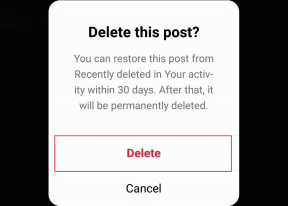Как конвертировать PNG в JPG без потери качества
Разное / / November 28, 2021
Вы ищете способ конвертировать файл изображения PNG в JPG уменьшить его размер или вы хотите загрузить изображение, но поддерживается только формат JPG? Не волнуйтесь, в этом руководстве мы обсудим, как преобразовать PNG в JPG без потери качества.
При работе с изображениями в ОС Windows существуют определенные форматы файлов, которые использует Windows. Самыми популярными среди них являются форматы PNG и JPG / JPEG. Но поскольку у этих двух форматов разные варианты использования, вам нужно понимать, какой формат и когда использовать.
Например, вы делитесь изображением, которое содержит только текст, тогда вам следует предпочесть формат PNG, с другой стороны, если вы делитесь портретом, вам следует использовать формат JPG. Основное различие между двумя форматами файлов заключается в их алгоритме сжатия.
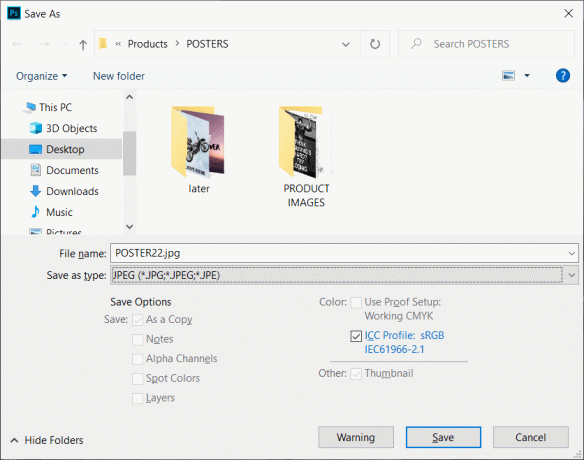
JPG / JPEG использует алгоритм сжатия с потерями, что означает, что некоторая информация изображения может быть удалена, чтобы уменьшить размер файла. С другой стороны, формат PNG использует алгоритм сжатия без потерь, который сохраняет всю информацию, таким образом сохраняя качество изображения, но автоматически увеличивает размер файла. Файлы JPG можно сжимать для экономии места на диске, а файлы PNG гарантируют качество изображения. У обоих форматов есть свои плюсы и минусы, но если вы хотите, чтобы файл JPG имел такое же качество, как формат файла PNG, тогда это также может быть достигнуто путем преобразования файла PNG в JPG без потери качества с помощью перечисленных ниже методы.
СОДЕРЖАНИЕ
- Как конвертировать PNG в JPG без потери качества
- Метод 1: Microsoft Paint для преобразования PNG в JPG
- Метод 2: используйте онлайн-конвертер PNG в JPG
- Метод 3: используйте Photoshop
- Метод 4: используйте XnConvert для преобразования изображений PNG в JPG
Как конвертировать PNG в JPG без потери качества
Метод 1: Microsoft Paint для преобразования PNG в JPG
Чтобы конвертировать PNG в JPG, краска Microsoft - очень удобный инструмент. Преобразование может быть выполнено всего за несколько шагов.
1. нажмите на Начинатьменю или нажмите Ключ Windows.
2. Тип Покрасить в поиске Windows и нажмите Enter, чтобы открыть его.

3. Откройте в краске файл, который вы хотите преобразовать из PNG в JPG.
4. нажмите Файл в меню Paint нажмите на Открытым из списка опций.

5. Выберите изображение, которое хотите открыть.
6. еще раз нажмите Файл и ищите "Сохранить как"В списке, наведите курсор мыши на маленькую стрелку вправо и вы увидите вариант сохранения файла в формате JPEG.

7. В разделе «Сохранить как» щелкните значок «Изображение в формате JPEG“.
8. откроется новое окно, введите имя файла с которым он будет сохранен, а затем нажмите на Кнопка "Сохранить".

Таким образом вы можете сохранить файл в формате JPG без потери качества изображения, которое было в формате PNG.
Метод 2: используйте онлайн-конвертер PNG в JPG
Чтобы преобразовать формат файла PNG в JPG, самый быстрый способ - использовать онлайн-конвертер PNG в JPG. Чтобы преобразовать изображение с помощью этого онлайн-конвертера, выполните следующие действия:
1. Откройте любой веб-браузер, перейдите на Google.com и введите Конвертер PNG в JPG.

2. Щелкните ссылку png2jpg.com.
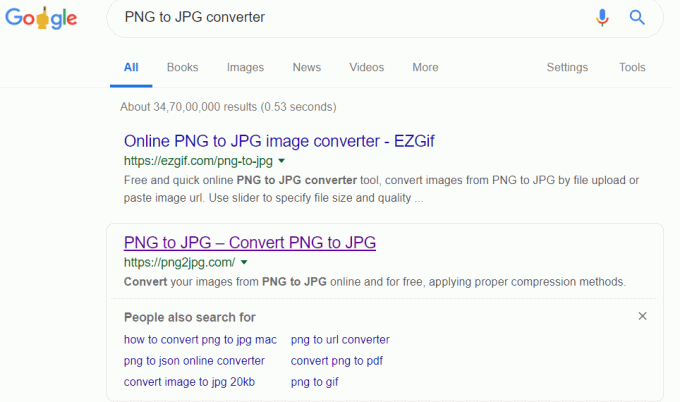
3. В новом окне нажмите на Загрузить файлы затем выберите файлы из вашей системы, которые вы хотите преобразовать, и нажмите на Открытая кнопка.

4. Загрузите преобразованный файл, нажав на скачать вариант кнопки.

5. Откройте загруженный файл, и вы сможете без проблем увидеть преобразованное изображение.

Вот как легко можно преобразовать Изображение PNG в JPG с помощью конвертера PNG в JPG.
Метод 3: используйте Photoshop
При работе с изображениями Adobe Photoshop - это программа, которая никогда не разочаровывает. С помощью Photoshop вы, вероятно, можете много редактировать, но вы можете не знать, что его также можно использовать для преобразования файла PNG в формат JPG. Чтобы преобразовать файл, выполните следующие действия:
1. Откройте Adobe Photoshop, щелкните значок Файл в верхнем левом углу экрана и выберите Открытым.

2. Откройте файл, который вы хотите преобразовать в формат JPG.
3. еще раз нажмите на Файл из меню и нажмите на Сохранить как вариант.
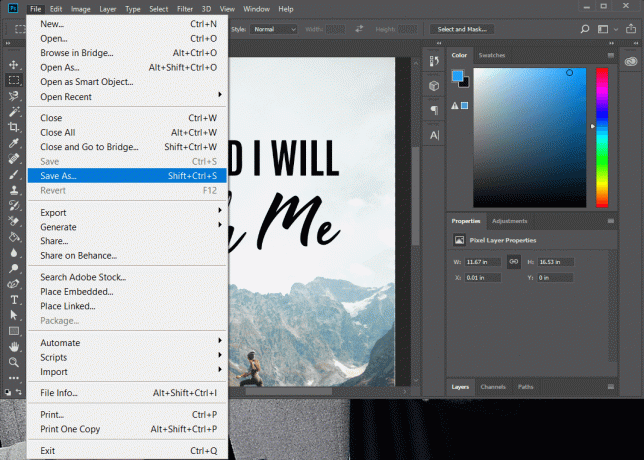
4. В новом окне введите имя файла, с которым вы хотите его сохранить и в раскрывающемся списке «Тип файла» выберите JPEG.
5. нажмите на Сохранить кнопку, чтобы сохранить файл в формате JPG / JPEG.
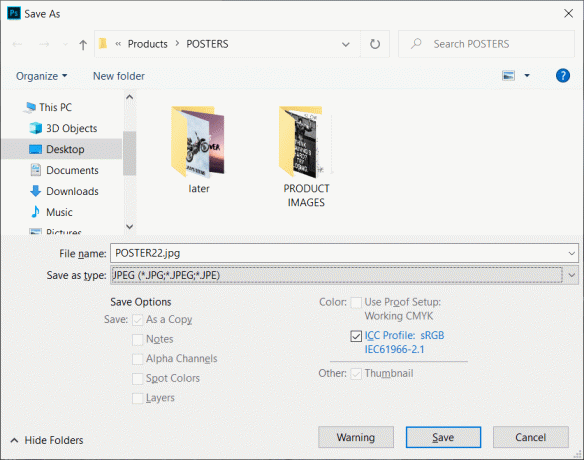
6. Появится всплывающее окно с параметрами JPEG, с помощью которых вы можете установить качество изображения.

7. Как только вы закончите с настройками, нажмите OK, и ваш файл будет сохранен в формате JPG.
Изображение будет преобразовано в формат JPG из PNG, и теперь у вас будет изображение JPG того же качества, что и изображение PNG.
Метод 4: используйте XnConvert для преобразования изображений PNG в JPG
Чтобы преобразовать изображение PNG в JPG, вы можете использовать стороннее приложение под названием XnConvert. XnConvert можно использовать для преобразования изображений в различные форматы. XnCovert - очень хороший вариант для преобразования изображения из PNG в JPG без потери качества. Чтобы загрузить это стороннее приложение, перейдите в Сайт XnConvert. XnConvert - одно из лучших программ для пакетной обработки изображений.
Чтобы преобразовать изображение с помощью XnConvert, выполните следующие действия.
1. Загрузите и установите XnCovert. Затем дважды щелкните его значок, чтобы открыть его.
2. Чтобы открыть файлы изображений, щелкните значок Вход вкладка в верхнем левом углу экрана.
3. нажмите на Добавить файлы и выберите файлы, которые хотите открыть.
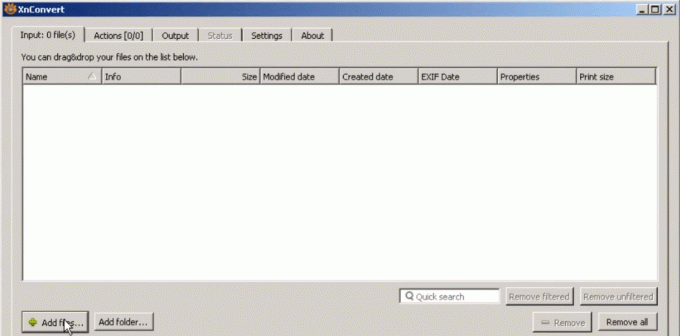
4. нажмите на Выход вкладку, затем перейдите в то место, где вы хотите сохранить преобразованный файл.
5. Введите имя файла и выберите формат как JPG конвертировать файл из PNG.

6. нажмите на Кнопка "Конвертировать" конвертировать файл.
Рекомендуемые:
- Как связать свой телефон Android с Windows 10?
- Что такое процесс dwm.exe (диспетчер окон рабочего стола)?
Это были некоторые методы конвертировать файл PNG в JPG без потери качества изображения.